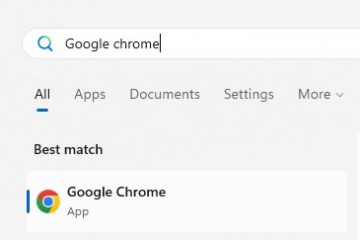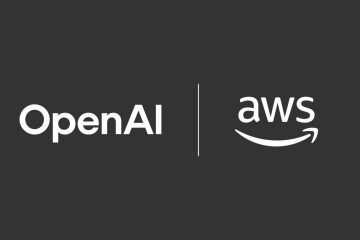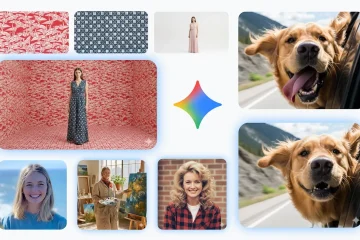O Windows 10/11 é um ótimo sistema operacional, mas, como todo software, pode ocasionalmente apresentar problemas. Um problema comum que os usuários relataram é”Não foi possível encontrar o ambiente de recuperação”. erro. Isso pode ser irritante e frustrante, mas, felizmente, há uma maneira de corrigi-lo!
Nesta postagem do blog, orientaremos você pelas etapas a serem seguidas para corrigir esse erro.
Não foi possível encontrar o ambiente de recuperação
Ao tentar redefinir ou atualizar seu PC, há uma chance de você ter problemas se o ambiente de recuperação não puder ser encontrado. Ele exibe a seguinte mensagem: “Não foi possível encontrar o ambiente de recuperação. Insira a mídia de instalação ou recuperação do Windows e reinicie o PC com essa mídia.”
Se você vir esse erro, significa que seu computador está tendo problemas para acessar as opções de recuperação armazenadas no disco rígido. Isso pode ser causado por várias coisas, mas a causa mais comum é um setor de inicialização corrompido ou danificado.
O setor de inicialização é uma pequena seção do disco rígido que contém informações importantes sobre como o computador é inicializado acima. Se este setor estiver danificado ou corrompido, pode causar problemas como o erro”Não foi possível encontrar o ambiente de recuperação”.
Felizmente, há algumas coisas que você pode fazer para corrigir esse problema. Vamos ver isso agora.
Como corrigir”Não foi possível encontrar o ambiente de recuperação”no Windows 10/11?
Existem algumas maneiras diferentes de corrigir o problema Erro “Não foi possível encontrar o ambiente de recuperação” no Windows. Veremos alguns deles agora:
Ativar ambiente de recuperação do Windows
Uma possível correção para o erro “Não foi possível encontrar o ambiente de recuperação” é habilitar o Ambiente de Recuperação do Windows em seu computador usando o prompt de comando.
Aqui estão as etapas para fazer isso:
Na caixa de pesquisa do Windows, digite Prompt de comando, à direita-clique no ícone e selecione Executar como administrador.Digite o comando reagentc/info na janela do prompt de comando e pressione a tecla Enter. Se estiver desabilitado, use o >reagentc/enable comando para habilitá-lo.Feche a janela do prompt de comando e reinicie o sistema.
Executar uma restauração do sistema
Outra correção potencial é executar uma restauração do sistema em seu computador. Isso restaurará seu sistema para um momento anterior, o que geralmente pode corrigir problemas como o erro”Não foi possível encontrar o ambiente de recuperação”.
Aqui estão as etapas para fazer isso:
Abra Painel de controle (visualização de ícones pequenos) e clique na opção Recuperação . Clique no link Abrir restauração do sistema .
Se solicitado por UAC, clique em Sim para continuar.Selecione o ponto de restauração para o qual você gostaria de restaurar o Windows.Para verificar quais programas e drivers serão afetados pela restauração do sistema, clique no botão Procurar programas afetados .Para continuar com a restauração do sistema, clique no botão Avançar .
Clique no botão Concluir para iniciar o processo de restauração. Clique em Sim para confirmar na próxima janela. Seu sistema será reiniciado agora e realizará a restauração.
Usar a mídia de recuperação de instalação do Windows
Se nenhum dos métodos acima funcionar, você pode tentar usar a Recuperação de instalação do Windows Meios de comunicação. Este é um disco especial ou unidade USB que contém todos os arquivos e dados necessários para reinstalar o Windows.
Você pode criar essa mídia por conta própria ou solicitá-la à Microsoft. Se você encomendá-lo da Microsoft, eles enviarão uma unidade USB ou DVD inicializável.
Depois de ter a mídia, insira-a no computador e reinicie. Se o seu computador não inicializar a partir da mídia automaticamente, talvez seja necessário alterar sua ordem de inicialização no BIOS.
Depois disso, siga as instruções na tela para reinstalar o Windows. Certifique-se de selecionar a mesma versão do Windows que está atualmente instalada em seu computador.
Se você não tiver um disco de instalação do Windows ou uma unidade USB, você pode pegar um emprestado de um amigo ou criar um usando outro computador.
Resumo
Essas são algumas possíveis correções para o erro “Não foi possível encontrar o ambiente de recuperação” no Windows. Se você ainda estiver com problemas, entre em contato com o suporte da Microsoft para obter mais ajuda.
Esperamos que esta postagem do blog tenha sido útil! Se foi, compartilhe com seus amigos e familiares para ajudá-los também.
O que significa o erro”Não foi possível encontrar o ambiente de recuperação”?
Significa que seu computador está tendo problemas para acessar as opções de recuperação armazenadas em seu disco rígido. Isso pode ser causado por várias coisas, mas a causa mais comum é um setor de inicialização corrompido ou danificado.
Como forço um ambiente de recuperação do Windows?
A partir da tela de login , clique em Desligar e mantenha pressionada a tecla Shift enquanto seleciona Reiniciar. Clique em Iniciar > Configurações > Atualização e segurança > Recuperação > em Inicialização avançada, clique em Reiniciar agora.

Peter é um engenheiro eletricista cujo principal interesse é mexer em seu computador. Ele é apaixonado pela plataforma Windows 10 e gosta de escrever dicas e tutoriais sobre ela.